1、按 Ctrl + N 新建一个文件:16 x 12 cm、72像素/英寸、RGB模式、白色背景。如图所示:
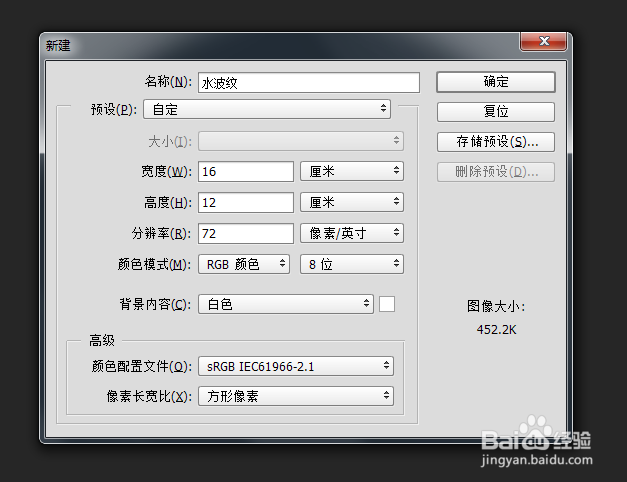
2、按 Shift + Ctrl + N 新建一个图层1执行“滤镜->渲染->云彩”如图所示:
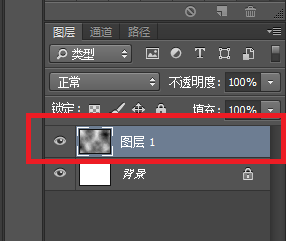

3、执行“滤镜->模糊->径向模糊”,属性设置如图所示:
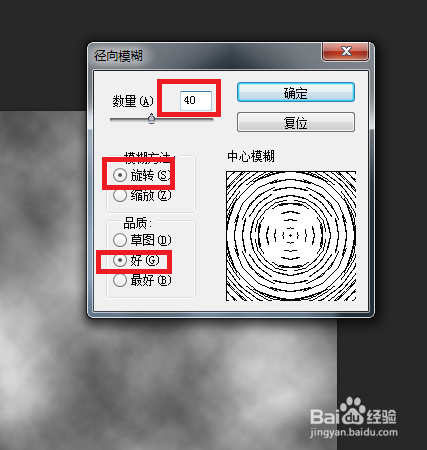
4、执行“滤镜->滤镜库->素描->基底凸现”,属性设置如图所示:

5、执行“滤镜->滤镜库->素描->鉻黄渐变”,属性设置如图所示:

6、执行“滤镜->扭曲->水波”,属性设置如图所示:
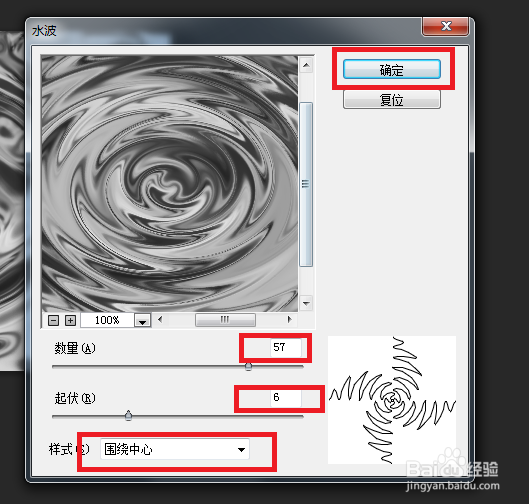
7、执行“图像->调整->色相/饱和度“,属性设置如图所示:
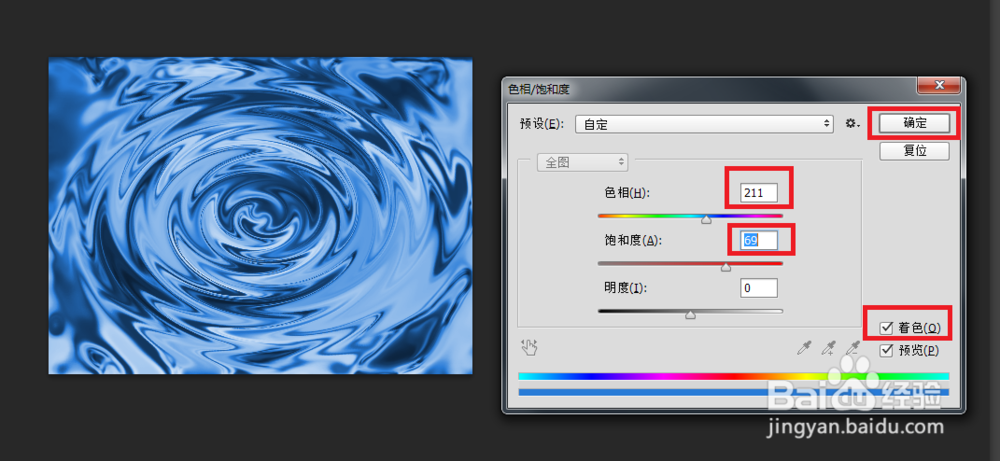
8、最后点击确定,完成。最终效果图:
